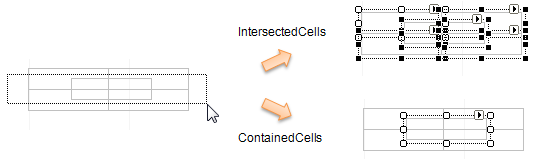|
|
メニュー操作での選択
メニュー操作では、すべてのセルの選択のみが可能です。
- Visual Studioのメニューから[編集]−[すべて選択]を選択する。
キーボード操作での選択
[Ctrl]キーを押した状態でセルをクリックすると、選択済みのセルに加えてクリックしたセルを選択状態にできます。[Ctrl] キーを押した状態で選択済みのセルをクリックすると選択状態が解除されます。
[Ctrl]キーを押した状態にせずにセルをクリックすると、すべての選択済みのセルの選択状態を解除してからクリックされたセルを選択します。
セルを選択した状態でセクションの背景をクリックすると、すべての選択済みのセルの選択状態を解除します。
[Ctrl]キーを押した状態にせずにセルをクリックすると、すべての選択済みのセルの選択状態を解除してからクリックされたセルを選択します。
セルを選択した状態でセクションの背景をクリックすると、すべての選択済みのセルの選択状態を解除します。
マウス操作での選択
マウスで複数のセルを選択するには、次のように操作します。
または、デザイナのルーラーをドラッグしてセルを選択できます。
なお、デザイナのオプションのSelectionRangeModeによって、マウスまたはルーラーをドラッグしてセルを選択する場合の範囲選択モードを変更できます。
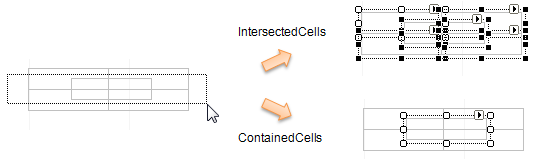
- セクションの背景をクリックする。
- マウスをドラッグし、選択したいセルを点線で示される範囲に含める。
- 点線の範囲に重なるすべてのセルが選択される。
または、デザイナのルーラーをドラッグしてセルを選択できます。
なお、デザイナのオプションのSelectionRangeModeによって、マウスまたはルーラーをドラッグしてセルを選択する場合の範囲選択モードを変更できます。